Vi har tidigare skrivit om att skapa en genväg för att köra ett kommandotolkfönster med administratörsrättigheter i vårt inlägg, Skapa en kommandotolkningsgenväg med administratörsrättigheter. Om du behöver köra ett program som kräver administratörsrättigheter finns det flera metoder för att göra detta. Ibland kan du behöva köra ett program som administratör om det rapporterar en Tillträde beviljas ej fel eller Inget tillstånd fel.
Om du använder någon av metoderna i det här inlägget för att köra program som administratör medan du är inloggad som standardanvändare istället för som administratör måste du ange administratörslösenordet på de Användaråtkomstkontroll (UAC) dialogrutan innan programmet körs som administratör.
Innehållsförteckning
NOTERA: Var försiktig med vilka program du kör som administratör. Var säker på att du litar på programmet. När du har ansökt administratör och UAC behörighet, har programmet full tillgång till din dator.
Använd en kortkommando
För att köra ett program som administratör med en kortkommando, tryck på Ctrl + Skift medan programmet öppnas.
NOTERA: Denna metod låter dig köra ett program tillfälligt som administratör, endast för den aktuella instansen av programmet, tills du stänger det.
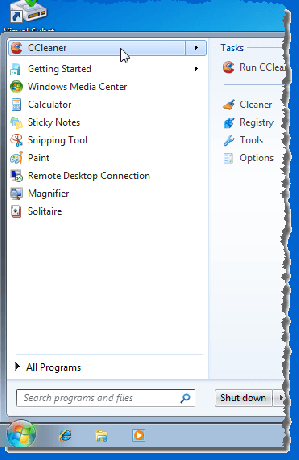
Om UAC dialogrutan visas, klicka Ja att låta programmet köras med fullständiga administrativa behörigheter.
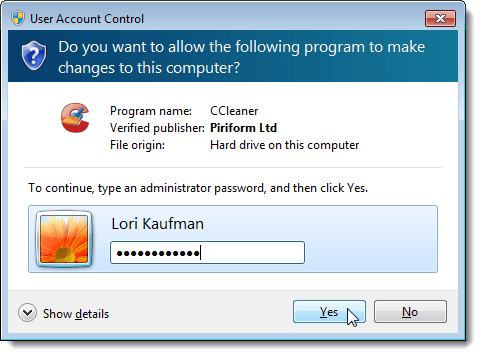
Använd programmets snabbmeny
Du kan också använda programmets snabbmeny för att köra programmet som administratör. För att göra detta, högerklicka på programmets genväg eller .exe fil och välj Kör som administratör från popup -menyn.
NOTERA: Denna metod låter dig köra ett program tillfälligt som administratör, endast för den aktuella instansen av programmet, tills du stänger det.
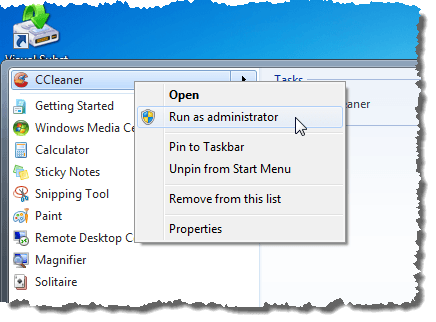
Om UAC dialogrutan visas, klicka Ja att låta programmet köras med fullständiga administrativa behörigheter. Normalt används den här metoden när du måste öppna en kommandotolk för administratör.
Använd kompatibilitetsläge för programmet
Att använda Kompatibilitetsläge för att köra programmet som administratör, högerklicka på genvägen för programmet eller på programmets .exe fil och välj Egenskaper från popup -menyn.
NOTERA: Denna metod låter dig alltid köra det valda programmet som administratör när du öppnar det.
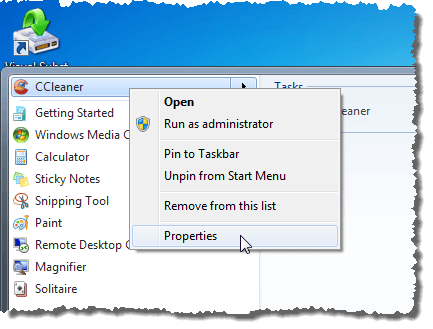
Klicka på Kompatibilitet flik. Om du är inloggad som administratörsanvändare väljer du Kör programmet som administratör kryssrutan i Privilegienivå rutan, så det finns en bock i rutan. Men om du är inloggad som en standardanvändare kommer Kör programmet som administratör kryssrutan är inte tillgänglig. Om du vill aktivera den här inställningen som en standardanvändare klickar du på Ändra inställningar för alla användare knapp.
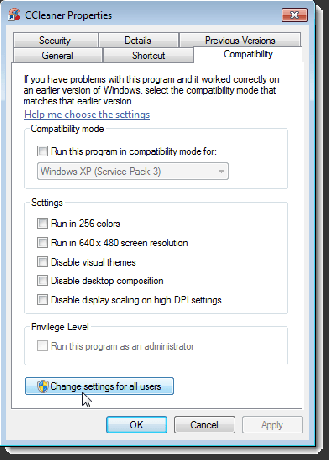
De Egenskaper dialogrutan ändras för att endast innehålla Kompatibilitet för alla användare flik. I Privilegienivå i rutan, välj Kör programmet som administratör kryssrutan, så det finns en bock i rutan. Klick OK.
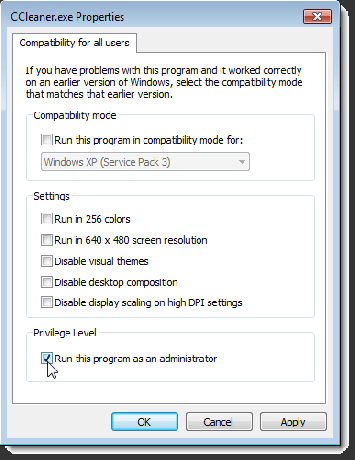
Du återlämnas till Kompatibilitet fliken på standarden Egenskaper dialog ruta. Klick OK att stänga den. Om UAC dialogrutan visas, klicka Ja att låta programmet köras med fullständiga administrativa behörigheter.
Nästa gång du öppnar programmet körs det som administratör.
Använd avancerade egenskaper för programmets genväg
För att ändra egenskaperna för programmets genväg så att du kan köra programmet som administratör, högerklickar du på programmets genväg. De Egenskaper dialogrutan visas. Klicka på Genväg fliken, om den inte redan är aktiv, och klicka på Avancerad knapp.
NOTERA: Denna metod låter dig alltid köra det valda programmet som administratör när du öppnar det.

De Avancerade egenskaper dialogrutan visas. Välj Kör som administratör kryssrutan, så det finns en bock i rutan. Klick OK.

Du återlämnas till Genväg fliken på Egenskaper dialog ruta. Klick OK att stänga den.
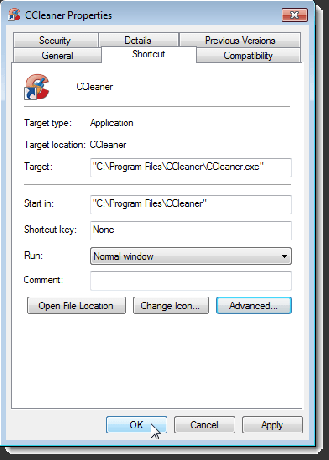
Nästa gång du öppnar programmet körs det som administratör. Kom ihåg att vara försiktig när du kör program som administratör och när du överväger om du ska tillåta andra standardanvändare av din datoradministratörsåtkomst. Njut av!
Välkommen till Help Desk Geek- en blogg full av tekniska tips från betrodda tekniska experter. Vi har tusentals artiklar och guider som hjälper dig att felsöka alla problem. Våra artiklar har lästs över 150 miljoner gånger sedan vi lanserades 2008.
Prenumerera på Help Desk Geek.
Gå med över 15 000 andra som får dagliga tips, tricks och genvägar levererade direkt till sin inkorg.
Vi hatar också skräppost, avsluta prenumerationen när som helst.


